Įvairūs plėtiniai gali trukdyti „Brave“ naršyklei ir blokuoti puslapius
- Norėdami pataisyti Šis puslapis buvo užblokuotas dėl Brave klaidos, įsitikinkite, kad jūsų VPN jam netrukdo.
- Kai kuriais atvejais problemą sukels sugadintas diegimas, todėl gali tekti iš naujo įdiegti naršyklę.
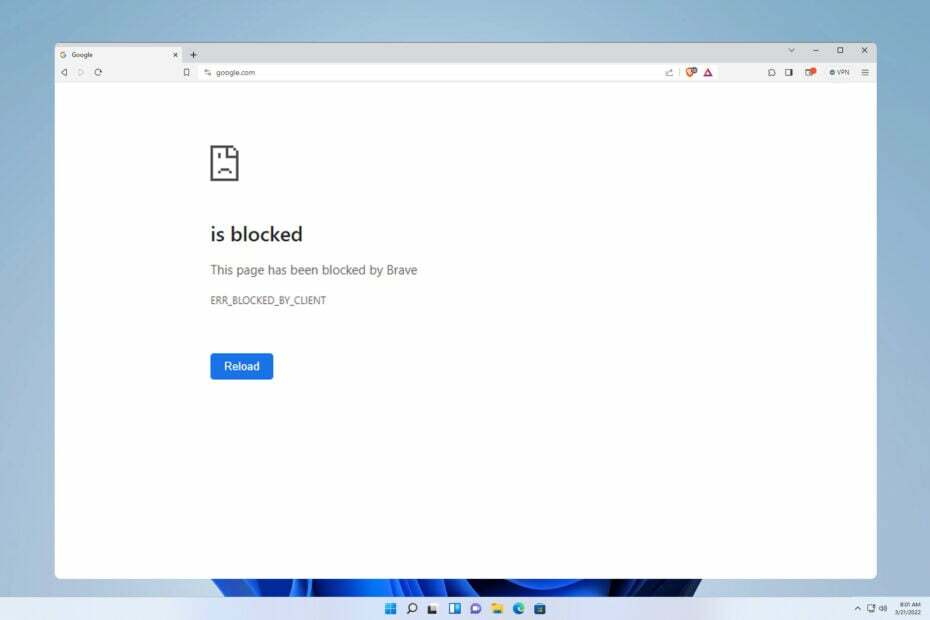
Šį puslapį užblokavo Brave pranešimas gali būti rodomas lankantis bet kurioje svetainėje, ir tai visiškai neleis jums pasiekti to puslapio.
Negalėjimas pasiekti tam tikrų svetainių gali būti didelė problema, ypač jei jas naudojate mokyklos ar verslo projektams, todėl šiandien parodysime, kaip išspręsti šią problemą.
Kodėl esu užblokuotas svetainėje?
- Trečiųjų šalių plėtiniai gali neleisti „Brave“ pasiekti tam tikrus puslapius.
- VPN arba antivirusinė programinė įranga jūsų kompiuteryje kartais gali blokuoti tam tikras svetaines.
- Sugadintas naršyklės diegimas arba talpyklos problemos taip pat gali sukelti šią problemą.
- Kaip pataisyti Šį puslapį užblokavo „Brave“?
- 1. Išjungti plėtinius
- 2. Pakeiskite „Avast VPN“ nustatymus
- 3. Iš naujo įdiekite „Brave“.
- Kaip atblokuoti administratoriaus užblokuotą svetainę?
Kaip pataisyti Šį puslapį užblokavo „Brave“?
1. Išjungti plėtinius
- Spustelėkite Meniu mygtuką viršutiniame dešiniajame kampe ir pasirinkite Plėtiniai.
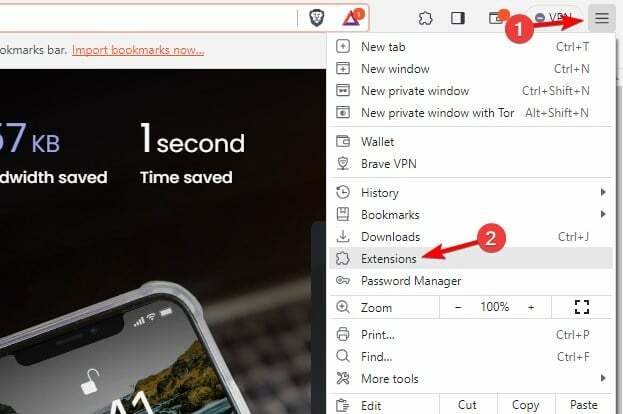
- Tada spustelėkite jungiklį šalia visų plėtinių.

- Iš naujo paleiskite naršyklę ir patikrinkite, ar problema vis dar išlieka, kai visi plėtiniai išjungti.
- Jei problema išspręsta, įgalinkite plėtinius po vieną, kol pavyks rasti plėtinį, kuris sukelia problemą.
2. Pakeiskite „Avast VPN“ nustatymus
- Atidarykite „Avast VPN“ ir viršutiniame dešiniajame kampe spustelėkite Meniu. Po to pasirinkite Nustatymai.

- Toliau pasirinkite VPN protokolai kairiojoje srityje. Dešinėje srityje pasirinkite Mimika.

- Išsaugoti pakeitimus.
Atminkite, kad problemų gali sukelti kita VPN programinė įranga, tačiau dauguma vartotojų pranešė apie „Avast VPN“ problemas.
3. Iš naujo įdiekite „Brave“.
- Paspauskite Windows klavišas + aš atidaryti Nustatymų programa.
- Eiti į Programėlės ir pasirinkite Įdiegtos programėlės.

- Tada sąraše raskite Brave, spustelėkite šalia jo esančius taškus ir pasirinkite Pašalinkite.

- Pašalinę naršyklę, įdiekite ją dar kartą ir patikrinkite, ar tai išsprendžia problemą.
Kaip atblokuoti administratoriaus užblokuotą svetainę?
Jei puslapį užblokavo administratorius, turite pakoreguoti saugos nustatymus, pvz., tinklalapio filtravimą antivirusinėje programoje. Mes išsamiai sprendėme šią problemą savo Šį puslapį užblokavo jūsų administratorius vadovas, todėl nepraleiskite jo.
Kaip matote, tai paprasta ištaisyti Šį puslapį užblokavo Brave err_blocked_by_client klaida, ir daugeliu atvejų tereikia išjungti probleminį plėtinį arba pakoreguoti VPN nustatymus.
- Pataisymas: šį puslapį blokuoja „Microsoft Edge“.
- doh.xfinity.com sertifikato klaida: kaip ją ištaisyti
Deja, tai nėra vienintelė problema, su kuria galite susidurti, ir daugelis pranešė, kad Drąsi naršyklė neveikia. Jei šių problemų neišspręsite, galite susidurti su tokiomis problemomis kaip „YouTube“ neveikia „Brave“..
Verta paminėti, kad „Chrome“ ir „Brave“ turi daug panašumų, o jei jums reikia daugiau sprendimų, galbūt mūsų blokavo kliento klaida naršyklėje „Chrome“. vadovas gali jums padėti.
Ar radote kitą būdą, kaip ištaisyti šią klaidą? Jei taip, nedvejodami pasidalykite ja su mumis komentarų skiltyje.


